wps excel设置单元格让0不显示的方法
时间:2024-03-12 08:46:01作者:极光下载站人气:65
wps中多种文档编辑工具里面的功能几乎都是免费的,可以帮助自己进行免费的操作,其中在表格工具里面进行编辑数据的时候,会输入一些零值的情况,如果你想要单元格中不显示0的这种情况,那么就可以将零值功能取消启用即可,直接进入到后台选项的视图窗口中,将零值功能找到之后,将其点击取消勾选就好了,操作起来是非常简单的,下方是关于如何使用WPS excel设置单元格不显示0的具体操作方法,如果你需要的情况下可以看看方法教程,希望小编的方法教程对大家有所帮助。
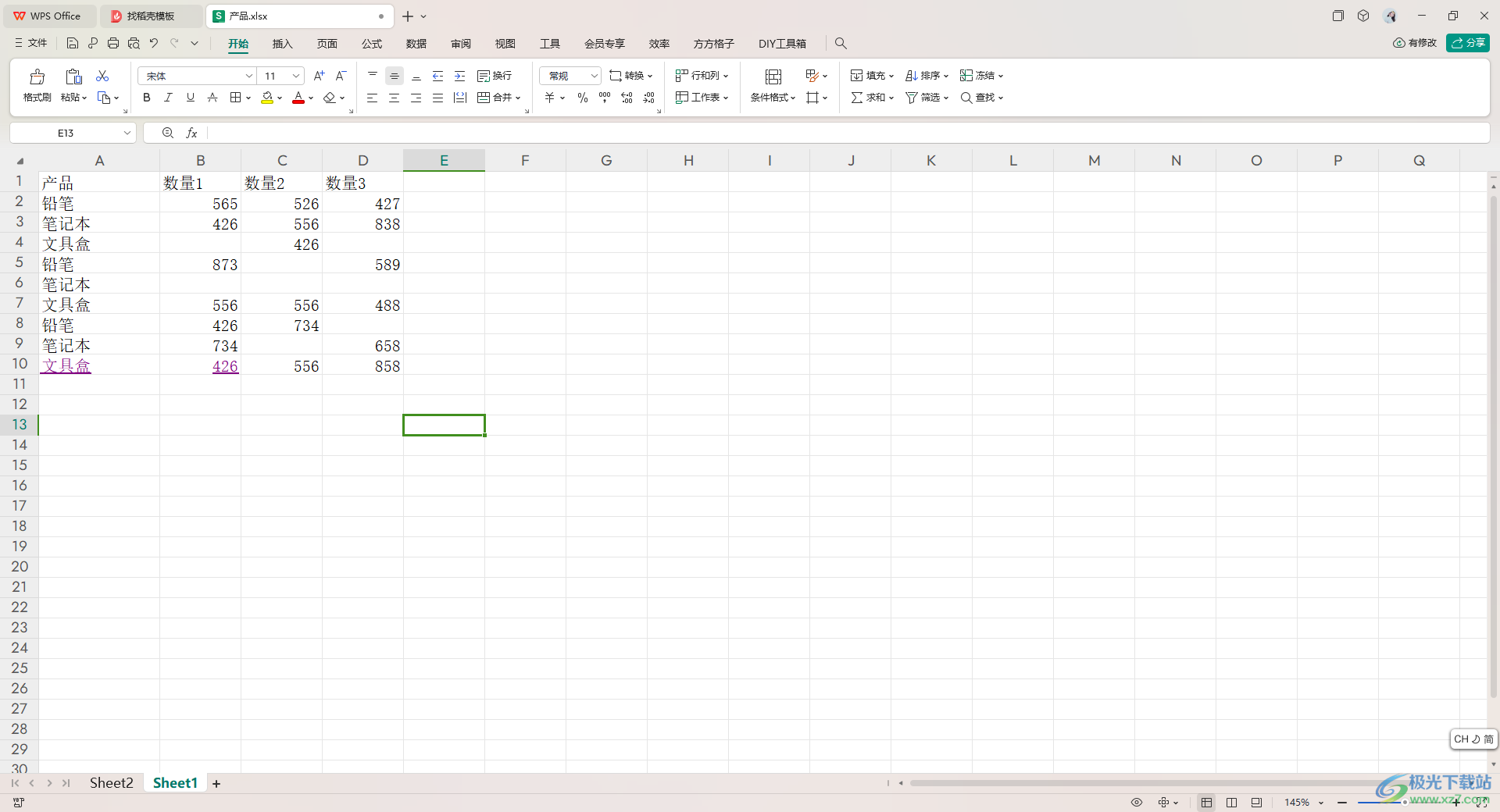
方法步骤
1.首先,我们需要进入到WPS Excel中,可以查看到表格里面有零值的情况。
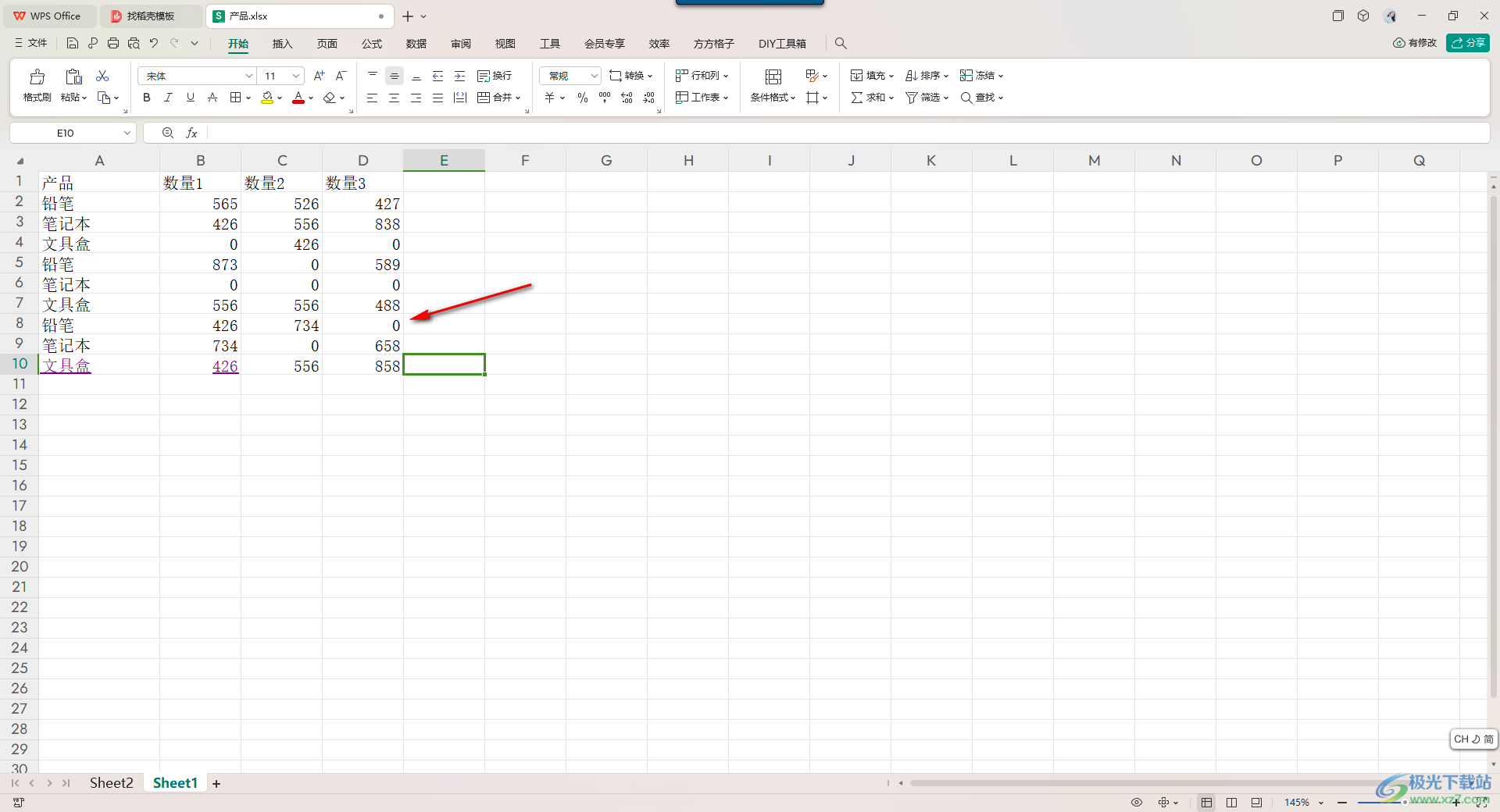
2.这时我们将鼠标点击一下左上角的【文件】选项,如图所示。
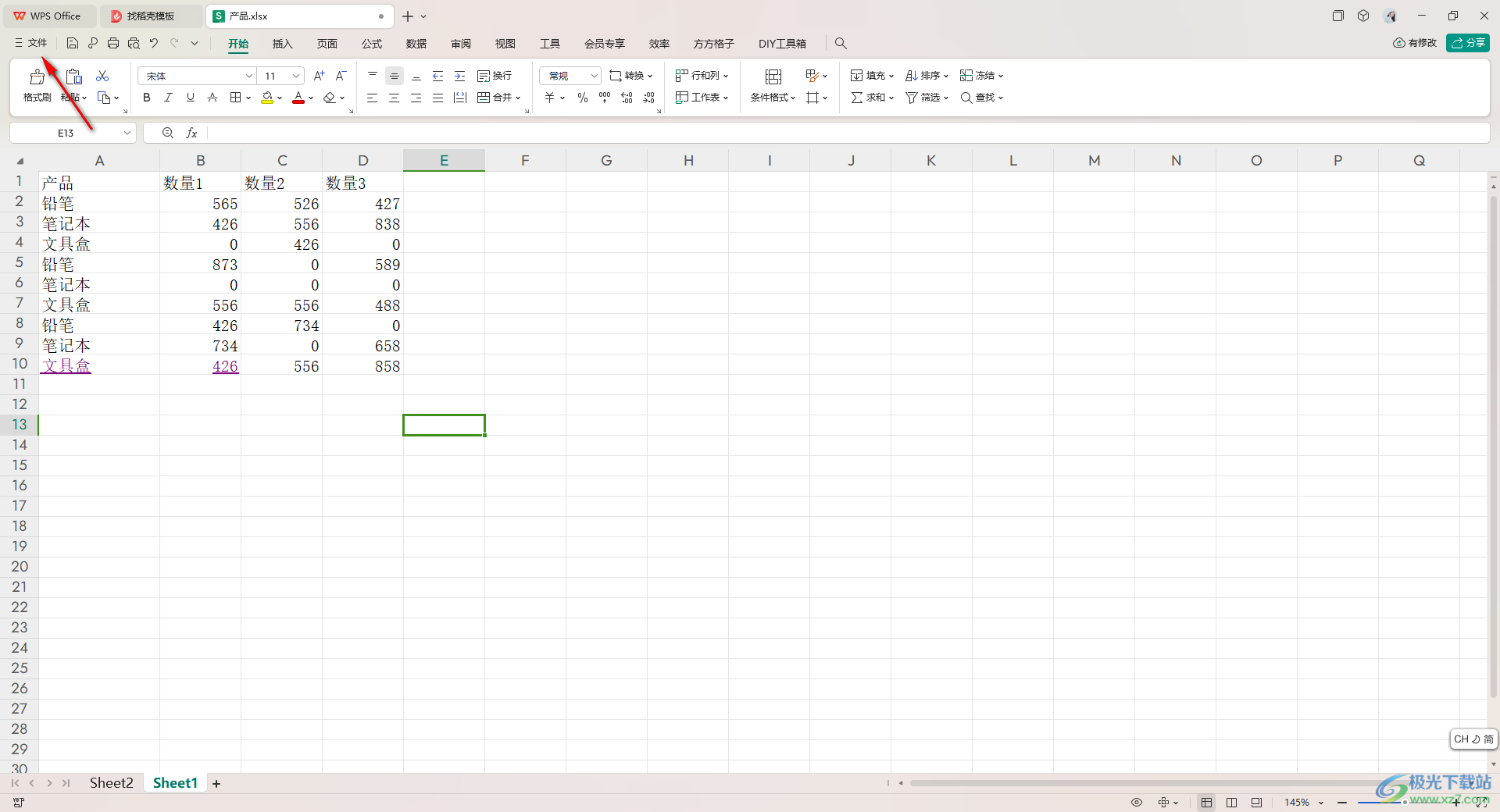
3.随后会弹出一个下拉的窗口,在该窗口中会显示出一些功能选项,我们需要将其中的【选项】设置进行点击打开。
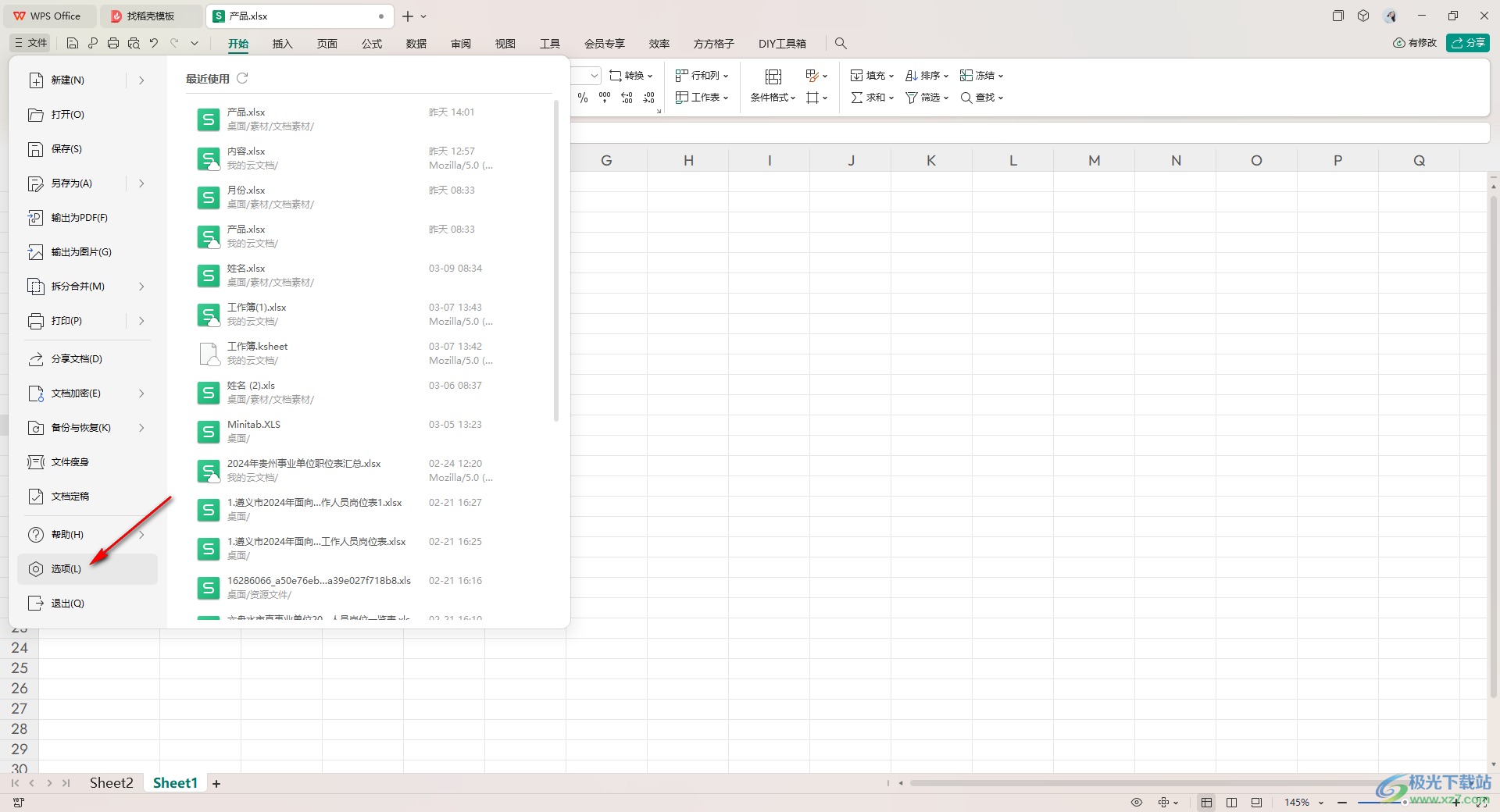
4.随后,即可在页面上显示出一个设置窗口,将【视图】右侧页面中的【零值】找到之后进行点击取消勾选,之后点击确定。
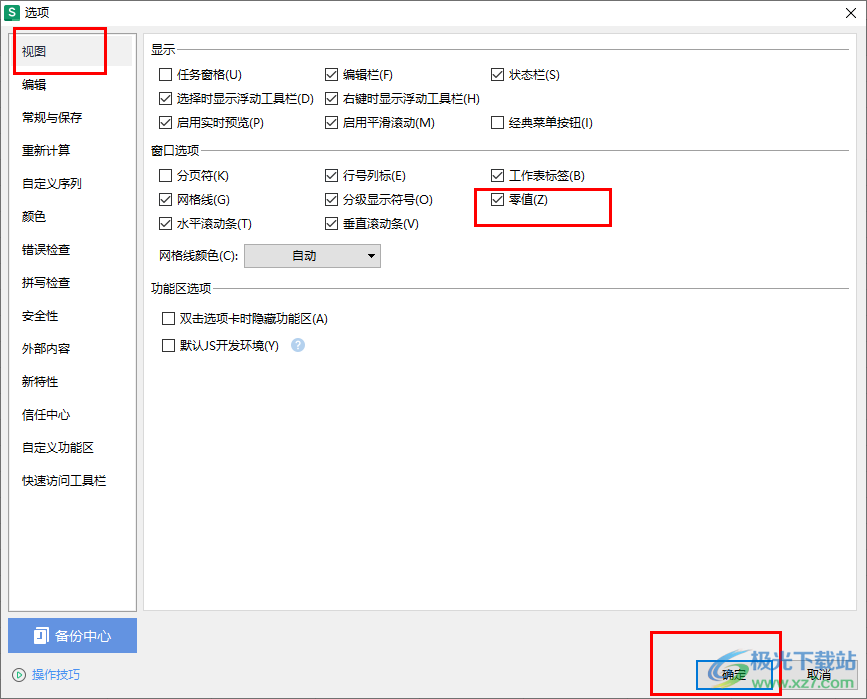
5.这时返回到我们的表格页面上,即可查看到刚刚的0全部消失不显示了,如图所示。
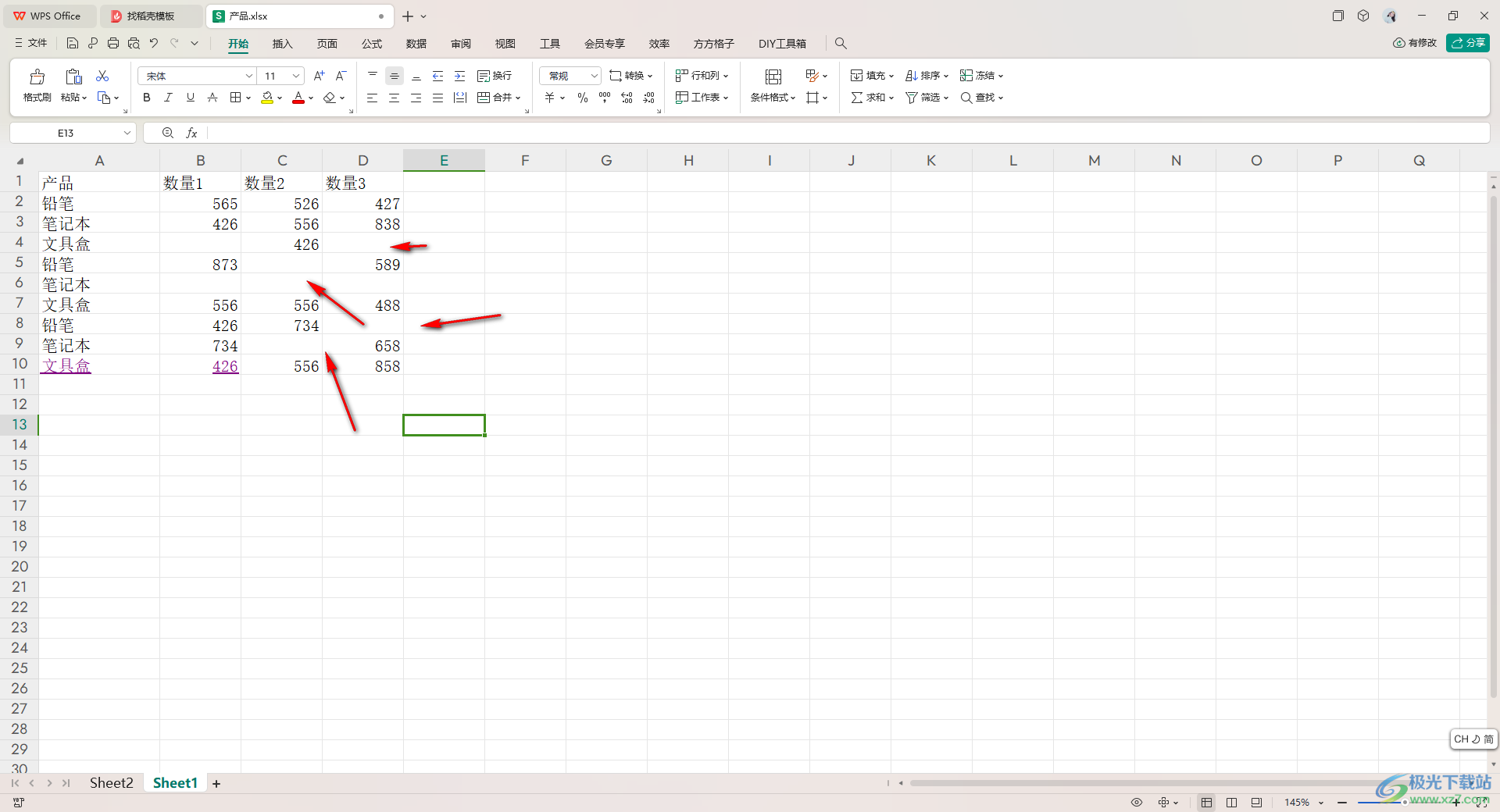
以上就是关于如何使用WPS Excel设置单元格中不显示0的具体操作方法,如果你需要将表格中的0去除显示,那么我们就可以按照以上的方法教程将零值功能选项进行点击取消启用就好了,感兴趣的话可以操作试试。

大小:240.07 MB版本:v12.1.0.18608环境:WinAll, WinXP, Win7, Win10
- 进入下载
相关推荐
相关下载
热门阅览
- 1百度网盘分享密码暴力破解方法,怎么破解百度网盘加密链接
- 2keyshot6破解安装步骤-keyshot6破解安装教程
- 3apktool手机版使用教程-apktool使用方法
- 4mac版steam怎么设置中文 steam mac版设置中文教程
- 5抖音推荐怎么设置页面?抖音推荐界面重新设置教程
- 6电脑怎么开启VT 如何开启VT的详细教程!
- 7掌上英雄联盟怎么注销账号?掌上英雄联盟怎么退出登录
- 8rar文件怎么打开?如何打开rar格式文件
- 9掌上wegame怎么查别人战绩?掌上wegame怎么看别人英雄联盟战绩
- 10qq邮箱格式怎么写?qq邮箱格式是什么样的以及注册英文邮箱的方法
- 11怎么安装会声会影x7?会声会影x7安装教程
- 12Word文档中轻松实现两行对齐?word文档两行文字怎么对齐?
网友评论